Les premières captures d’écran tirées de la toute première build de Windows 11, qui avait fuité en ligne à la mi-juin, laissaient entrevoir le résultat de longs mois de travail de la part des designers de Microsoft. Le bureau de Windows 11, son menu Démarrer et sa barre des tâches étaient enfin en phase avec les codes graphiques actuels.
Mais pour son nouveau système d’exploitation, Microsoft a littéralement bousculé les habitudes des utilisateurs de Windows. Adieu les tuiles dynamiques introduites sous Windows 8 et le menu démarrer en bas à gauche de l’écran.
Un menu modernisé pensé pour tous les appareils
Pour Windows 11, Microsoft propose une refonte majeure de son OS, largement inspirée par le travail accompli sur l’interface de son OS mort-né Windows 10X, dont il emprunte les icônes dans son menu Démarrer. Mais le point le plus marquant de ce nouveau menu Démarrer, et accessoirement de la barre des tâches du système, est sans aucun doute le fait que ces éléments jadis alignés par défaut à gauche sont désormais centrés nativement. Ce nouveau design et le choix de centrer ces éléments n’ont pas été laissés au hasard. Pour arriver au résultat obtenu, les designers de Microsoft se sont assis autour d’une table et ont tous proposé ce qui semblait à leurs yeux le plus important.
Et si les avis divergeaient sur ce les éléments qu’il fallait intégrer ou non dans le menu Démarrer, le choix de centrer le menu Démarrer et la barre des tâches répond à une problématique bien précise : le nouveau menu Démarrer et la barre des tâches devaient être facilement accessibles quel que soit le support utilisé. En l’affichant par défaut au centre, il est facilement accessible que vous utilisiez un grand écran ou que vous naviguiez depuis une tablette.
Nouveau design, même fonctionnement
Bien qu’il soit désormais centré, l’accès au menu Démarrer sous Windows 11 peut se faire de la même manière que sous les anciennes versions de Windows : en cliquant directement sur le bouton, en utilisant la touche Windows du clavier, ou en utilisant le raccourci Ctrl + Échap. Lorsqu’il est ouvert, le menu Démarrer et ses différentes fenêtres, s’affichent au sein d’une fenêtre qui vient flotter au-dessus de la barre des tâches. Le choix de cet affichage, couplé à l’utilisation des nouvelles icônes, a permis à Microsoft d’alléger radicalement son interface.
À découvrir aussi en vidéo :
La fenêtre principale du menu Démarrer, qui ne peut pas être redimensionnée, est architecturée autour de quatre parties distinctes : un champ de recherche, les applications épinglées, les applications et fichiers récents suggérés par Windows, et deux boutons permettant pour le premier de changer de compte ou de verrouiller sa session, et pour le second de mettre en veille, arrêter ou redémarrer l’ordinateur.
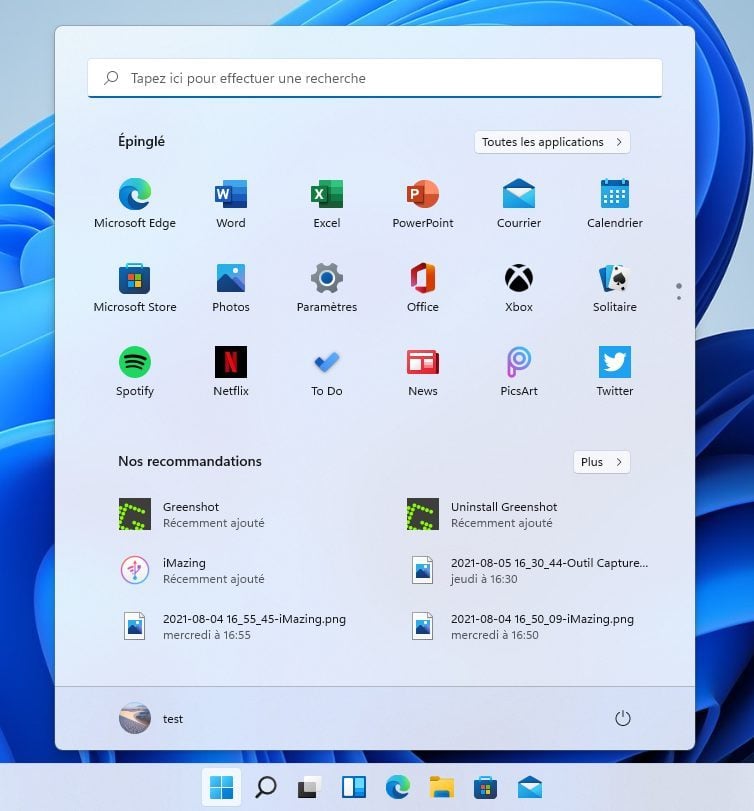
La barre de recherche affichée en haut du menu Démarrer, peut également être activée en cliquant sur l’icône idoine depuis la barre des tâches. Comme sous Windows 10, elle permet de rechercher des documents, fichiers ou des applications localement sur votre PC, ainsi que sur le Cloud si vous avez connecté un compte OneDrive ou Outlook par exemple. Elle peut également servir à lancer rapidement une requête sur Bing, le moteur de recherche de Microsoft, ce qui conduira à l’ouverture de Microsoft Edge, le navigateur Web de Microsoft configuré comme navigateur par défaut dans Windows 11.
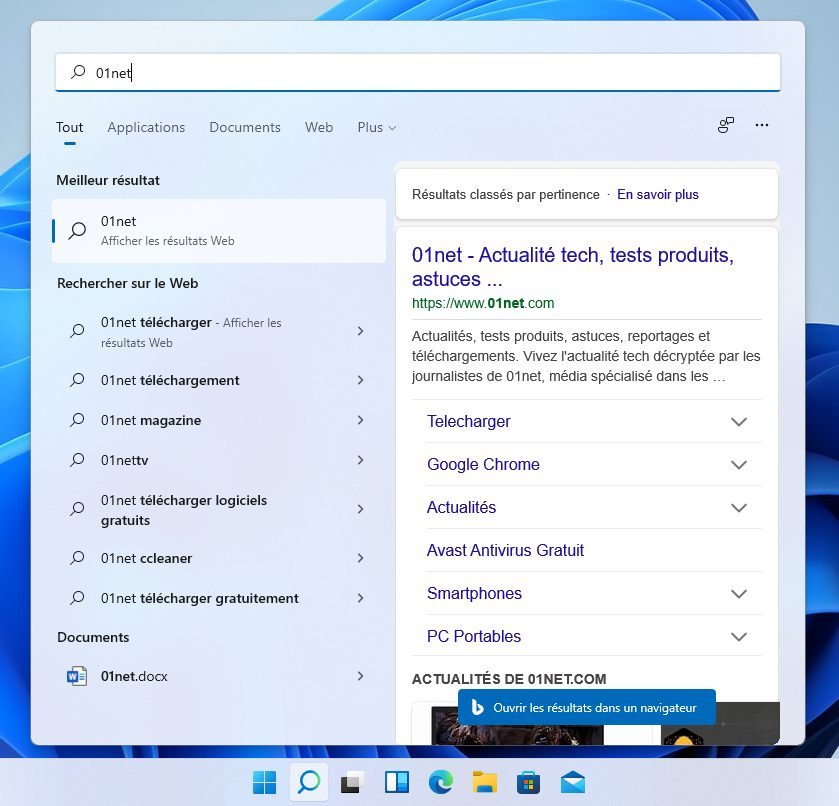
Dessous, sont regroupées les applications épinglées par défaut par Microsoft ou par le fabricant de votre PC. Il est bien évidemment possible d’en supprimer ou d’en ajouter (sur plusieurs pages) pour que ces applications épinglées répondent à vos besoins.
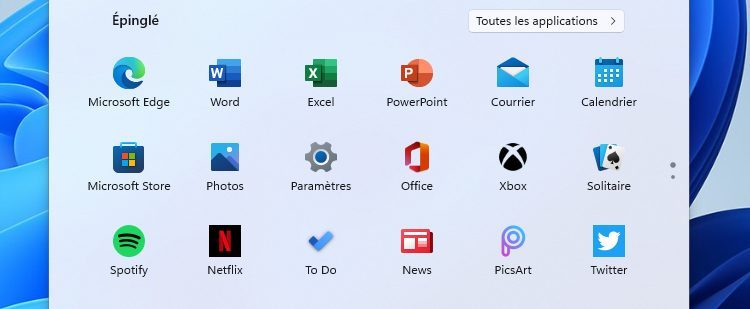
Un clic sur le bouton Toutes les applications permettra d’afficher la liste, classée par ordre alphabétique, de l’ensemble des logiciels disponibles sur la machine.
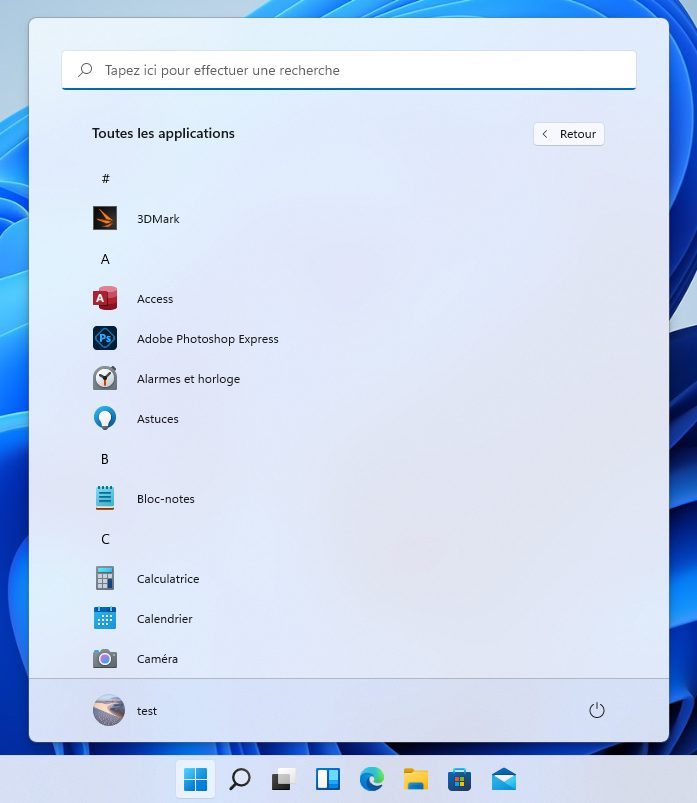
Le menu Démarrer de Windows 11 propose également une section Nos recommandations, dans laquelle sont regroupés les fichiers et applications récemment utilisés. Là encore, il est possible de les supprimer de cette liste à l’aide d’un clic droit. Un clic sur Plus permettra d’accéder à la liste complète des fichiers et applications récentes utilisées.
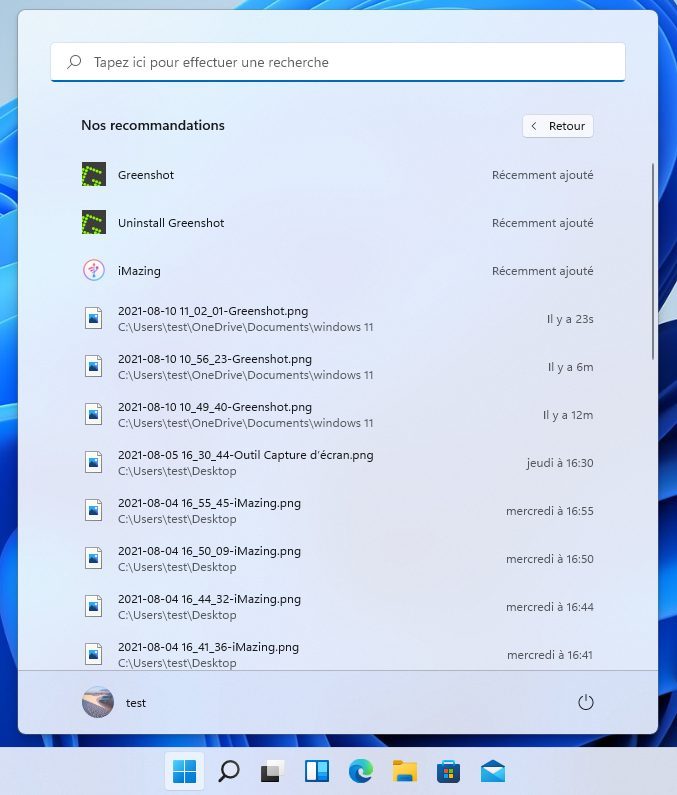
Tout en bas à gauche, un clic sur l’avatar du compte Microsoft connecté au PC permet d’accéder directement à la fenêtre des paramètres du compte, de verrouiller la session (également possible à l’aide du raccourci clavier Windows + L), ou de se déconnecter de la session.
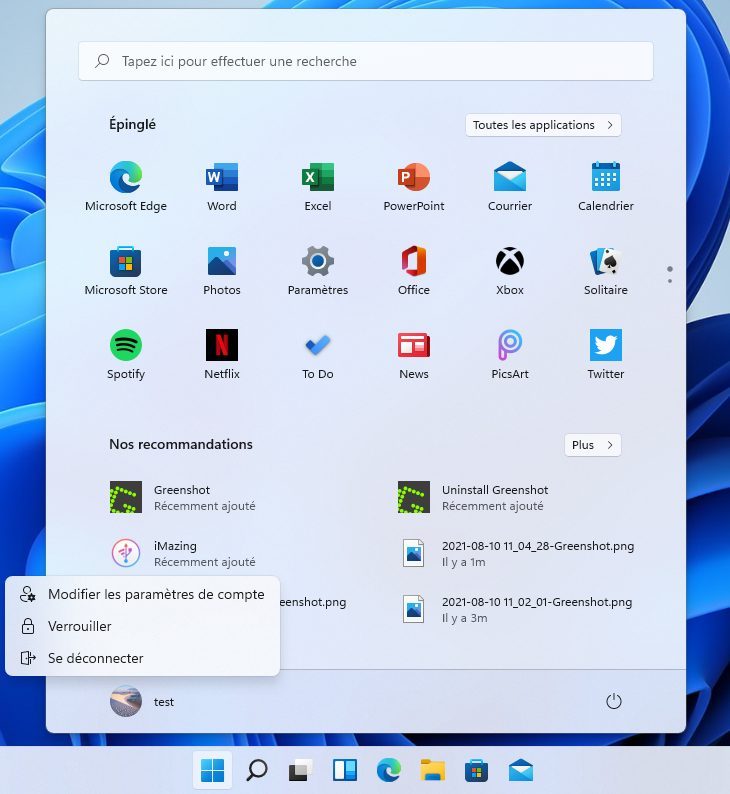
À droite, trône le bouton Marche/Arrêt qui lorsqu’on clique dessus permet de Mettre en veille ou en veille prolongée l’appareil, de l’arrêter ou de le redémarrer.
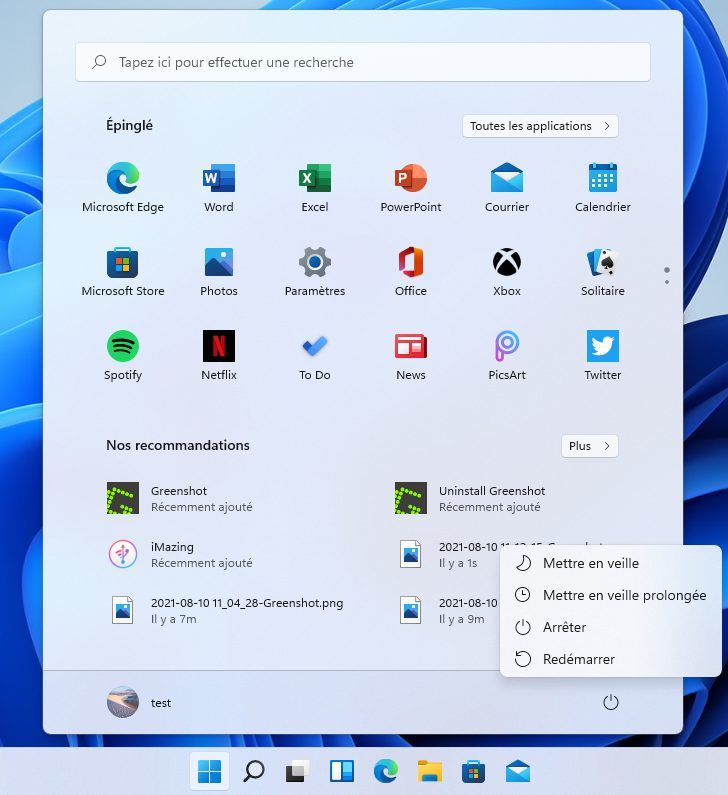
S’il est principalement utilisé par les power-user, le clic droit sur le menu Démarrer, qui permet d’accéder à des options avancées ou certaines actions rapides est toujours d’actualité.
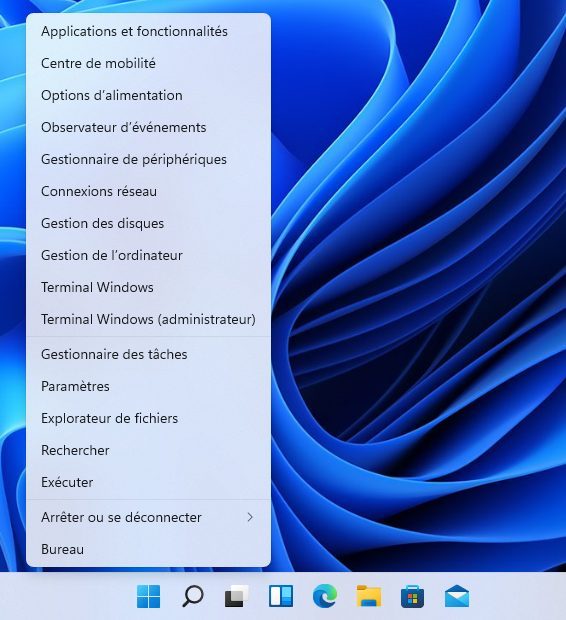
Côté personnalisation, il est possible d’activer ou de désactiver l’affichage des applications récemment ajoutées, des applications les plus utilisées, ou encore des fichiers récemment utilisés.

En accédant en menu Dossier dans la personnalisation du menu Démarrer, il est possible d’ajouter, à côté du bouton Marche/Arrêt, les dossiers ou options auxquels vous souhaitez pouvoir accéder rapidement.
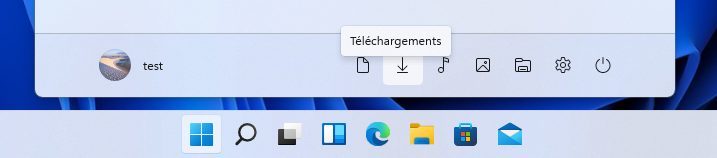
Les Paramètres, l’Explorateur de fichiers, et les répertoires Documents, Téléchargement, Musiques, Images, etc. peuvent ainsi être ajouté pour un accès facile depuis le menu Démarrer de Windows 11.
Si l’ensemble de ces changements et les nombreuses nouveautés introduites dans le menu Démarrer de Windows 11 combleront la majorité des utilisateurs, certaines modifications opérées par Microsoft ne sont pas bien accueillies des Insiders. Dans son nouvel OS, Microsoft a par exemple supprimé la possibilité de glisser-déposer des fichiers sur l’icône d’une application présente dans la barre des tâches pour ouvrir un fichier, une fonction pourtant bien pratique, notamment lorsqu’il s’agit d’éditer une image dans une application de retouche.
Windows 11 étant encore en cours de développement, Microsoft a jusqu’au mois d’octobre pour rectifier le tir et corriger les petites incohérences qui font pour l’heure grincer des dents.
🔴 Pour ne manquer aucune actualité de 01net, suivez-nous sur Google Actualités et WhatsApp.














